2020年に以下の記事を上げ、
2023年に以下の記事を上げました。
あれから時は流れ、2024年夏。
引っ越しがありましたので、それを機に配信関係の機材や配線を見直し。
現在まで運用している構成を紹介します。
なお、いきなり結論に達すると結局カオス配線になるので、順を追って説明します。
配線の説明
一番シンプルな図
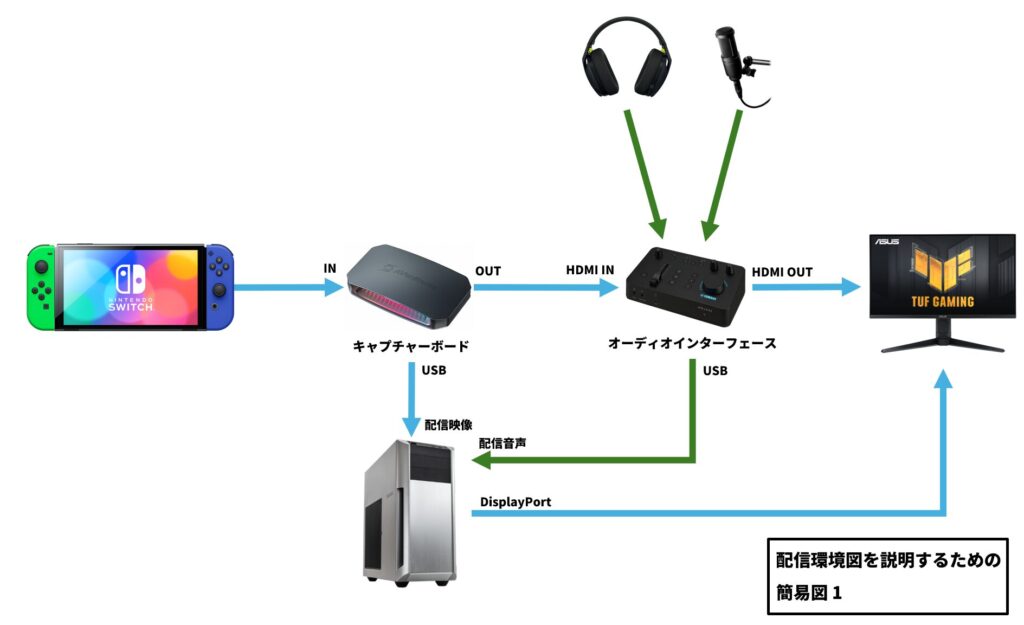
Nintendo Switchをはじめ、コンシューマーゲーム機の配信をする場合、
キャプチャーボードは必須で、オーディオインターフェースは強く推奨される機材です。
キャプチャーボードは、HDMIケーブルを挿すことで映像をUSBケーブルに流せるように変換。
パソコンにUSBケーブルを挿すことで、その映像をOBS(配信ソフト)で拾える、つまりキャプチャできます。
オーディオインターフェースは、これにマイクやヘッドホンを挿すことで、パソコンと音声のやりとりができます。
最近ではUSBタイプのマイクやヘッドホンもありますが、そうすると、
ゲームの音声か、パソコンの音声かどちらかしか聞こえなくなります。

パソコンの音声を聴かなくていい!という場合は問題ありません。
しかし私の場合は、コメントの読み上げ音声やBGMなどを聴く必要があるので、オーディオインターフェースを噛ませています。
なお、普通のオーディオインターフェースは、HDMIを挿せません。
使用機材は後程改めて紹介しますが、私が使っているYAMAHAのZG01というモノは、
HDMIの音声信号とパソコンからの音声をミックスして聴くことができる機材です。
配線がシンプルになるのでオススメ。高いけど。
代替手段は5年前の記事のこのあたりかと思います。
この代替手段は今でもおすすめできます。安くてシンプルなので。
配信ハードは2台ある
Switchだけでなく、PS5のゲームをすることもあります。
鏡音レンを強烈に推す際にプレステ(のDIVA)は必須です。
そこでHDMI切替器。

どちらのゲーム機を配信するにしても、HDMI切替器があればケーブルの抜き差しの手間はゼロになります。
とても幸せです。
なんとiPadもある
鏡音レンを強烈に推す場合、某プロジェクトセカイは必須です。
つまりiPad(Air)をつなぐ必要があります。
iPadはUSB Type-Cしかつなげられませんが、これをHDMIに変換する純正のアダプタ(高い)がありますので、
それを使ってHDMIケーブルで映像・音声を出力します。
しかしコンシューマーゲーム機とは違い、手元に端末が来る必要があります。
SwitchやPS5を置いている棚からHDMIケーブルを伸ばすのも大変……
せや!

もう一個キャプボを噛ましたらええんや。
ちょうど余りのキャプボがあったので転用しました。
オーディオインターフェースのZG01は、HDMIは2入力まで対応する切り替え機能も備わっているので
このような芸当が出来ました。
iPadでプロセカをする際も、音はZG01につながっているヘッドホンで聴いています。
実はSwitchに繋がるディスプレイがもう1つある
リングフィットアドベンチャーとか、フィットボクシングとかの運動系のゲームのために、
別の場所にディスプレイが設置してあります。
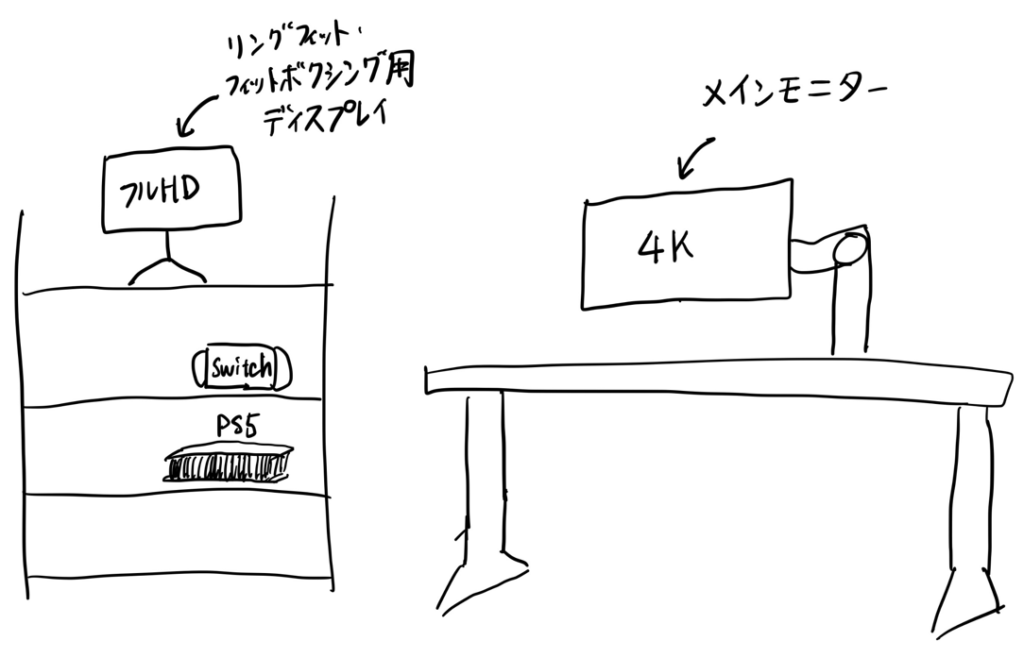
こういう感じ(相当色々端折ってます)
立って運動するから、立って見れる場所に置きたくて。
そうなると、配線がまたややこしくなりまして。
運動するとき用モニターにはSwitchの映像しか映さないので、
Switchと切替器の間にさらに切替器をかましました。
現時点の配信環境図(完成)
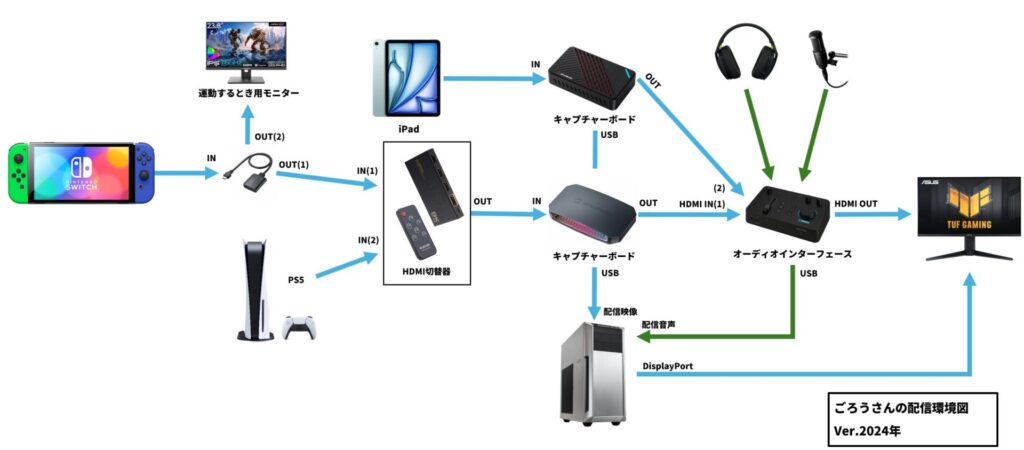
完成しました。
これがごろうさんの現時点での配信環境図です。
やはりゴチャゴチャしていますが、この記事を順番に追ってもらえるとたぶん腑に落ちるんじゃないかと思います。
この構成で、以下の恩恵を受けられます。
- Switch/PS5のゲーム映像を、ラグなしで見てプレイできる
(iPadはiPadを見ればいいけど、原理上はディスプレイにラグなし投影可能) - 投影される映像は4K60FPS対応
- Switch/PS5/iPadのゲーム音を、ラグなしでヘッドホンで聴ける
- それに加えてPCから出る音声もミックスしてヘッドホンで聴ける
- SwitchとPS5はどちらを配信する場合もケーブルの繋ぎ変え不要
- 運動するぞ!ってときは、一番左のHDMI切替器のボタンを押すだけで
Switchの映像を別モニターに投影できる
この構成での欠点はこちら。
- 運動するとき用モニターに投影中は、Switchの映像をPCで配信できない
(キャプチャーボードを通らないため) - 4K120FPS対応はしていない
(オーディオインターフェース ZG01が4K120FPSに対応していない)
(キャプチャーボードは4K120FPS対応だが、パススルーでモニターに出している映像が影響を受ける)
(PS5の「4K解像度の映像の転送速度」で「-2」を選ばないと、パススルー映像が急に消える)
4K120FPSの出力にこだわらなければ、今の構成でまったく問題ありません。
4K120FPSで配信する時代でもないですしね(YouTubeですら120FPSは対応していない)。
機材の説明
ここまでで登場した機材をまとめて紹介します。
キャプチャーボード
メイン:AVerMedia GC553G2

かまぼこみたいな形をしているほうです。
現役機種です。
ごろうさんは長らくAVerMedia社製のキャプボだけを使っています。
配信者としてキャプボは大事にしたいので、超大手の安牌を取ろうという算段です。
Elgatoでもいいといえばいいんですが、なんとなくAverMediaに寄せがち。
8K60FPSのパススルー対応!強い!
欠点として、これに使うUSBケーブルはUSB3.2 Gen2(=USB3.1 Gen2)。
この規格は、ケーブルの延長は1mまでと定められています。
PCとキャプボまでの距離は1m以下で納めなくてはなりません。
あっちにこっちにケーブルを取りまわしている自分としてはなかなか大変でした。
サブ:AVerMedia GC553

iPadにつながっているほうです。G2が無いほう。
現在は後継機が出ています。
こちらは4K60FPS対応。
iPadはそんなに出ないので、オーバースペックです。
こちらはUSB3.2 Gen1(=USB3.1 Gen1 = USB3.0)なので、3mまで伸ばせて安心。
数年間使っているからか、ファンの振動が派手なことがあったりなかったりするのがちょっと心配。
オーディオインターフェース
YAMAHA ZG01

話の流れで何度も出てきているヤツ。
一部説明は配線説明エリアと被ります。
オーディオインターフェースは、本来はマイク音声とPC音声をミックスしてPCに返したり、
それをよしなにヘッドホンやスピーカーに流してくれたりする機材です。
こいつはそれに加え、HDMI端子が3つあります。
INが2つ、OUTが1つ。
INから入ってきたHDMIの信号のうち、
映像はOUTにパススルーして、
音声は内部のミキサーを通って、PCやヘッドホン・スピーカーに混ぜます。
PC音量とゲーム音量をツマミで調整したり、ゲーム音量をミュートしたりも可能。
INが2つあるので、実質HDMI切替器的な役目も果たせる。
この製品が出た当時は唯一無二の、コンソールゲーム配信者狙い撃ちオーディオミキサーでした。
現在は競合のROLANDからも同趣旨の製品が出ています。
欠点は、HDMI2.0までの対応…つまり4K60FPS対応止まりであること。
4K120FPSは出ません。
PS5をフルスペックで楽しむことはできません。
Switch2は4K60FPSではありますが、1080p120FPSまで出ます。
ZG01は1080pも60FPSまでしか対応していないと記載があるので…たぶん、フルスペックで楽しめません。
競合のROLAND BRIDGE CAST Xも微妙なことを書いてある…
Switch2の1080p 120FPSは対応しているかもしれませんが、PS5の4K120FPS/8K60FPSは非対応です。
なので、この手の製品を噛ましてパススルー出力する場合は、
2025年上半期時点では60FPSまでと認識するほうがよさそうです。
しょんもり。
ZG01について更なる詳細は別記事がありますので、気になる方はどうぞ。
HDMI切替器
8K対応:エレコム DH-SW8KP31BK

8K60FPS対応のHDMI切替器です。
電源(コンセントに挿す)が必要です。
これ要因で映像が途切れたことは一度もないです。
ラグもたぶんないと思います。
※ごろうさんは曲がりなりにも音ゲーマーでもあるので、その辺のゲーマーよりラグに敏感です
自動切換機能があり、電源が入っているほうの機器が自動的に入力元としてセレクトされます。
要は、SwitchもPS5もスリープ状態から、スリープを解除したほうを勝手に出力してくれます。
おかげでリモコンは埃を被ってます。利用機会ほぼなし。
4K対応:サンワサプライ SW-HDR21BD

4K60FPS対応のHDMI切替器です。
電源不要です。
これ要因で映像が途切れたことはやはりありません。
さすがエレコム&サンワサプライ。
そしてラグがたぶんありません。
リモコンではなく、本体にあるボタンで切り替えます。
1入力2出力で使っているため、切り替えは都度必要です。
デフォルトでは本体のHDMI差込口の1番に出力されています。
2番に出力したいときはボタンを押します。
(ボタン周囲の縁取りがランプになっていて、押すたびに緑=1番、青=2番が変わります)
その後Switchをスリープにして、もう一度立ち上げると、またデフォルトの1番に戻ります。
なので、運動するとき用モニターは2番につないでおくことで、
「運動するときだけボタンを押して切り替え」
「そうじゃないときは何もせずともメインモニターに出力」
と切り分けられます。
特に困ったことはないです。
iPadをHDMI出力するやつ
Apple USB-C Digital AV Multiportアダプタ

Apple純正のコレを使っています。
本体のUSB Type-C端子にこれをブチ込み、HDMI端子にHDMIケーブルをブチ込めば、
Switchとかと同じノリで映像出力されます。
欠点は以下。
- 高い。1万円かよ。
- iPad側のせいかもしれないけれど、たまに映像と音声が映らなかったりラグかったりする
- 高い。1万円かよ。
- 投影中にプロセカでスクショを撮ると、必ず「ゲーム画面」「真っ黒な写真」が2枚セットで撮れる
(ノートPCに外部ディスプレイをつないで「拡張」モードで投影してるみたいなノリらしい)
(真っ黒な写真を撮らせない手段はないようで、写真を撮った後に消すしかない) - まじで高い。
これで1万円かよ。
USB Type-CをHDMIに変換するやつ は他社製品が色々あるので、そちらも検討してもいいかもしれません。
ごろうさんはかつてこの機器でトラブったことがあるので、懲りて純正にしました。
高いです。8K対応HDMI切替器より高いのはちゃんとやばい。
(おまけ)ディスプレイ
4Kモニタ:ASUS VG28UQL1A-J

4K144Hz対応ゲーミングモニターです。
長らくASUSの同シリーズの1080p 165Hz対応モニターを使っていた(今もサブディスプレイとして使っている)ので、それと同じシリーズということでセレクトしました。
安定したパフォーマンスでとても幸せです。
入力切替をする際、画面の右後ろに手を回し、ジョイスティックをポチポチしないといけないのが面倒です。
ASUSのゲーミングモニターは必ずこの作りです。
なんでだろう?
一応このジョイスティックは非常に頑丈で、数年間毎日ガチャガチャしていても正しく動くので、
劣化の懸念は無用です。
単純に手を裏に回すのが面倒です。
FHDモニタ:JAPANNEXT JN-238i165FHDR

1080p、つまりFHDの165Hz対応ゲーミングモニターです。
せっかく新しいモニターをセレクトするので、前から気になっていた謎のブランドの製品にしました。
JAPANNEXT。
ジャパネットたかたみたいな名前をしてるけど、全然関係ない会社らしいです。
ちゃんと動いてます。
映像、めっちゃ綺麗です。
ASUSのゲーミングモニターと遜色ないというか、投影される鏡音レンがとても美麗で幸せです。
画面下部にある操作ボタンが、いかにも安物って感じの、ベコベコタイプなのでそこだけが値段相応。
それ以外は文句ないです。
(おまけ)マイクとヘッドホンとスピーカー
マイク:audio technica AT2035

調べたら4年間使ってました。長生きしてるね。
音質はいつもの配信を聴いてもらえたらいいと思います。あんな感じです。
なお、ごろうさんは声が小さめ(というかボソボソ喋るタイプ)なので、あまり音質はよく聞こえないかもしれませんが、それはごろうさんのせいです。
マイクアーム、現在はこちら。

取付位置が悪く、毎日マイクを出し入れしていると徐々にクランプがずれてきてしまう不具合があります。
ごろうさんが悪いのかもしれないし、この形のマイクアームと相性が悪いのかもしれません。
マイクアームは要検討だなあと思います。
ヘッドホン:Logicool G433BK

これも4年使っているようです。
すでに廃盤になっていそう。
音質とかは普通に好みです。
とはいえ、だいぶ汚れてきてボロボロなので、そろそろ次のヘッドホンを考えたい次第。
次はどうしようかなあ…。
あんまり高いものを買うのもな、と思いつつ、高いヘッドホンも気になりはします。
ちなみに今のヘッドホンは、個人的尺度ではそんなに高くない部類です。
スピーカー:TASCAM VL-S3BT
鏡音リンと鏡音レンのスピーカーです。
ここで語りだすと紙幅を取りすぎて仕方がないので、推し語りを見たい方は↓のnoteを足掛かりにしてください。

結び ~今後の展望~
執筆時点での配線はこの記事の通りです。
だったらver.2025じゃないかって?
実はSwitch2の発売を機に配線変更を予定しているので、
まもなく今の配線からはオサラバになります。
(いうてそんなに大幅には変わりませんが)
この記事は今の配線を後世に残すため、
および、次の配線でしくじったときにリカバリーするための記録なのでした。
次は4K120FPSをモニターで見れるようにするよ!
おわり。

コメント